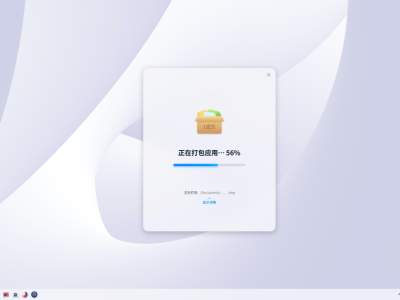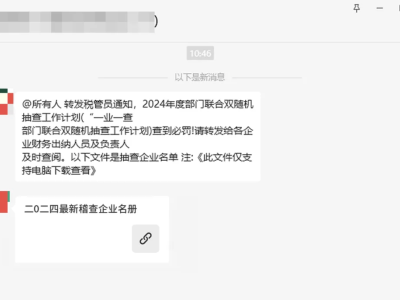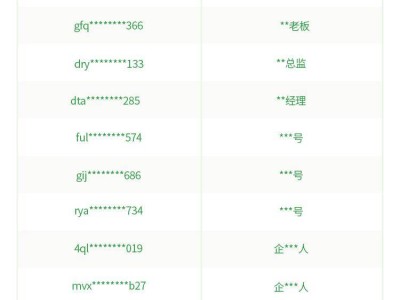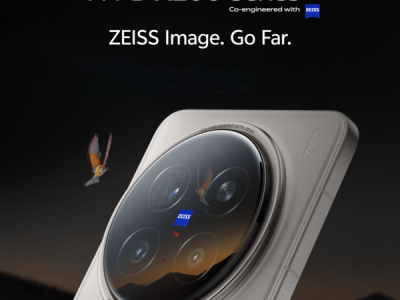非常高兴能够从数万名申请公测的用户中突出重围,获得了这次体验优酷路由宝的机会。首先请允许在我开始正式写评测之前进行感谢,感谢7po网、优酷网给与我这次公测的机会,让我有机会感受优酷路由宝的魅力!
▼路由的外包装是用牛皮盒子包装的,看起来十分简洁,但是盒子也很硬,防止暴力物流使路由器受伤。。

▼打开盒子,映入眼帘的是用户手册和路由器的天线

▼用户手册上详细写了硬件连接方法和配置方法、规格等信息


▼拿掉用户手册,终于看到了路由宝的真容

▼来几张路由器高清无码照

▼路由器的背后只有一个WAN口和两个LAN口,感觉有点少

▼左侧是个预留的USB口,目前没有什么用,但是以后肯定能外挂优盘什么的

▼背面有很多散热孔和一些参数

我们将外网连到路由宝的WAN口(蓝色)上,然后通电,用无线连接一个叫youku的SSID,然后在浏览器里输入192.168.11.1就看到后台界面啦
▼欢迎界面

▼点快速配置后,这里可以选择动态IP,静态IP,和虚拟拨号,请大家根据自己的网络选择,希望以后可以自动判断

▼这里可以修改SSID和密码,希望密码以后可以用*号代替

▼此时路由宝已经配置完毕,等待重启

▼简简单单几步,就完成了配置

▼刚进到首页,就提示有新固件,我们还是先更新一下吧

▼升级过程中温馨提示我们不要断电,以免发生意外

▼首页有运行状态以及挖矿状态等信息

▼点一下那个金币,就进入了挖矿管理界面,不知道以后可以兑换什么呢

▼WIFI管理界面,可以设置穿墙模式、访客模式、SSID等

▼设备管理界面,可以方便的拉黑蹭网者

▼面板上面的灯可以关闭,这个功能很赞

▼系统管理界面,可以进行重启,固件升级等

光有漂亮的外表和华丽的界面可不行~!接下来我们来对路由器的各项指标进行测试
▼路由器放在A点,房屋总面积170平方米,黑色的粗线是承重墙,由于房屋较大,我们开启穿墙模式,下来我们就在各个点做一个信号强度测试

▼路由器在书柜上放着,在路由器旁1米的书桌上测的信号如下

▼B点,可能是穿了一点墙的原因吧,信号略有减弱

▼C点,和路由器之间直线距离3堵墙,可谓是大大减弱的路由器的信号!

▼D点,直线距离远加上三堵墙,使得信号进一步减弱

▼E点,直接穿一堵墙的效果还是很不错的

▼F点,穿两堵墙也很赞